Obecnie setki programów do obróbki zdjęćsą dostępne w Internecie. Wiele dobrych aplikacji jest płatnych, takich jak Adobe Photoshop. które zapewniają niezliczone opcje edycji zdjęć. Jednak nawet jeśli nie masz problemu z opłaceniem dobrego oprogramowania lub zdecydujesz się na darmową alternatywę, taką jak ArtWeaver Free, nauka prawidłowego korzystania z niego i jego pełnego potencjału zajmuje dużo czasu. W dzisiejszych czasach, gdy ludzie nie mają prawie żadnego dodatkowego czasu, nauka oprogramowania tak dużego jak Photoshop, aby wykonać tylko podstawową edycję obrazu, nie jest zbyt wydajna. Aby zaoszczędzić czas, zamiast wybierać profesjonalny edytor obrazów, wybierz narzędzie dostosowane do twoich potrzeb. Dzisiaj mamy aplikację o nazwie FotoMix który pozwala manipulować obrazami przy użyciuopcje takie jak kadrowanie, zmiana rozmiaru, obracanie, ulepszanie itp. Interfejs obsługuje wiele języków, w tym angielski, hiszpański, francuski, niemiecki, szwedzki, rosyjski i inne. Możesz połączyć dwa zdjęcia jako pierwszy plan i tło, zastosować różne efekty do zdjęć, wykonać nasycenie, korekcję światła i koloru i zrobić wiele więcej, używając prostych przycisków jednym kliknięciem. Możesz także manipulować całym obrazem lub tylko jego części za pomocą pędzla o zmiennym rozmiarze.
Podczas instalacji usuń zaznaczenie paska narzędzi Funmoods, aby uniknąć niechcianego oprogramowania w systemie.
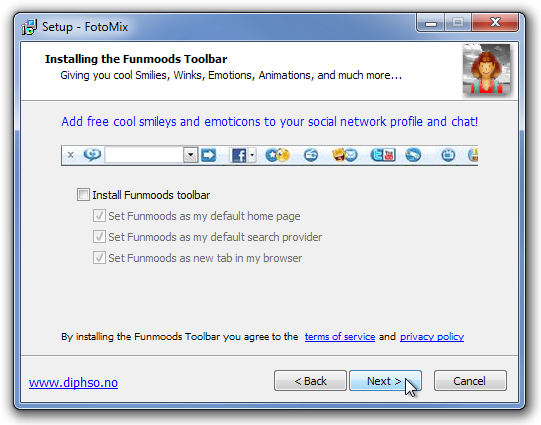
Aplikacja jest bardzo przyjazna dla użytkownikaberło. U góry znajdują się zakładki umożliwiające dostęp do pięciu głównych komponentów, które obsługują różne funkcje edycji - Tło, Pierwszy plan, Kompozycja, Retusz i Wykończenie - podczas gdy lewa strona zawiera listę wszystkich opcji zawartych w każdym komponencie. Zakładka Tło umożliwia użyj przezroczystego tła, tła fotograficznego lub sztucznego. Jeśli wybierzesz opcję Tło zdjęcia, kliknij Otwórz, aby wybrać obraz, którego chcesz użyć.

Po dodaniu możesz dostroić obraz, zdeformować go lubzastosuj różne efekty, takie jak Ostry, Rozmycie, Stare malowanie, Wytłoczenie, Stary papier, Kamień, Metaliczny itp. Opcja Zastosuj do pędzla umożliwia zastosowanie efektu do wybranych części obrazu za pomocą pędzla o zmiennym rozmiarze. Kliknij przycisk OK, aby potwierdzić zmiany.

Gdy tło będzie zadowalające, możesz przejść z góry na kartę Pierwszy plan, wybrać obraz, przeprowadzić na nim edycję i zastosować efekty za pomocą narzędzi dostępnych po lewej stronie.

Karta Kompozycja umożliwia scalenie tłai obrazy pierwszego planu razem. Możesz dodać tekst do obrazu, ustawić cień tekstu, zastosować efekt zanikania na obrazie na pierwszym planie, określić styl twarzy i przezroczystość itp., Aby oba obrazy zlewały się ze sobą.

Czwarta karta u góry, Retusz, umożliwia dodawanieszlifowanie właśnie utworzonego obrazu. Możesz użyć pędzla kolorowego, pędzla do odcień, pędzla do klonowania. Mieszaj pędzel i gładki pędzel, wszystkie z dostosowywaną siłą pędzla oraz rozmiarem i kształtem pędzla, aby dodatkowo poprawić jakość zdjęć.

Po zakończeniu edycji przejdź dozakładkę Zakończ i zapisz projekt. Możesz dodać ramkę do obrazu, a także zastosować cień. FotoMix umożliwia bezpośrednie zapisywanie, drukowanie lub kopiowanie obrazu, w zależności od preferencji.

Przycisk Język w prawym górnym rogu pozwalazmienisz język głównego interfejsu, a poziom powiększenia obrazu można zwiększyć lub zmniejszyć z paska Zoom dostępnego na dole. Mimo że FotoMix działa bezbłędnie, jego interfejs może naszym zdaniem korzystać z liftingu. Nadanie mu bardziej profesjonalnego wyglądu z pewnością sprawi, że oprogramowanie będzie bardziej atrakcyjne dla nowych użytkowników. Aplikacja działa zarówno w 32-bitowej, jak i 64-bitowej wersji systemu Windows XP, Windows Vista, Windows 7 i Windows 8.
Pobierz FotoMix













Komentarze